RedmineでCSVファイルを読み込んでチケットをインポートする
RedmineはCSVファイルの内容をチケットとして登録することができます。大量のチケットをまとめて登録したいときに活用できます。
ここでは標準機能を使う方法と、フリーソフトウェアを使う方法の二つを紹介します。
標準機能ではCSVファイル、フリーソフトウェアではMicrosoft Excelファイルのデータを元にチケットを登録できます。
方法1: 標準機能「インポート」の利用
Redmineの画面からCSVファイルをインポートし、新しいチケットを作成します。(Redmine3.2以降で利用可能)
メリット
- インポートできるユーザーを権限の設定で制限できる
デメリット
- 新しいチケットの作成のみ(既存チケットの更新はできない)
- 一つのCSVファイルで複数のプロジェクトを混合できない
使用方法
1. CSVファイルの作成
チケット一覧画面の右下「CSV」からエクスポートしたCSVファイルをテンプレートとして活用すると作成が楽になります。
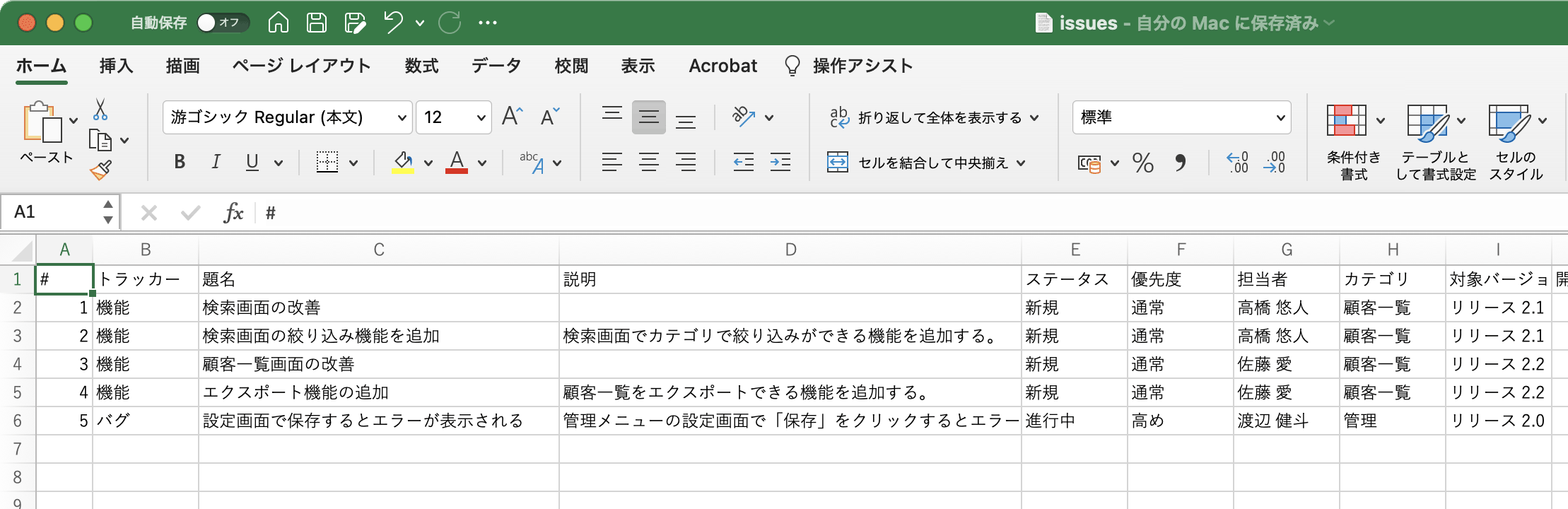
2. チケット一覧画面の右上「…」→「インポート」をクリック
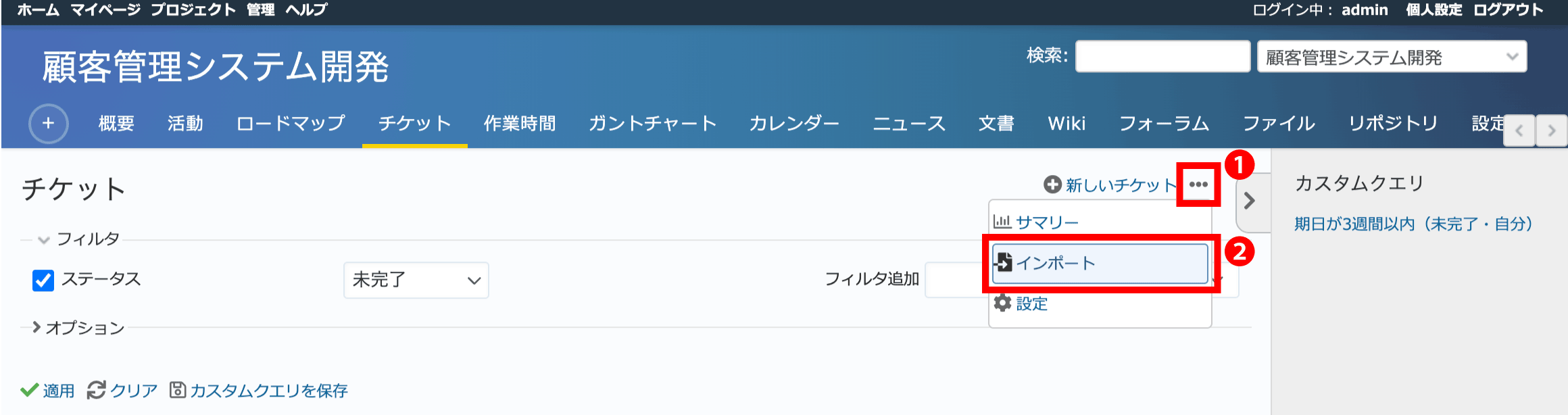
3. 「ファイルを選択」ボタンをクリックして作成したCSVファイルを選択→「次」ボタンをクリック
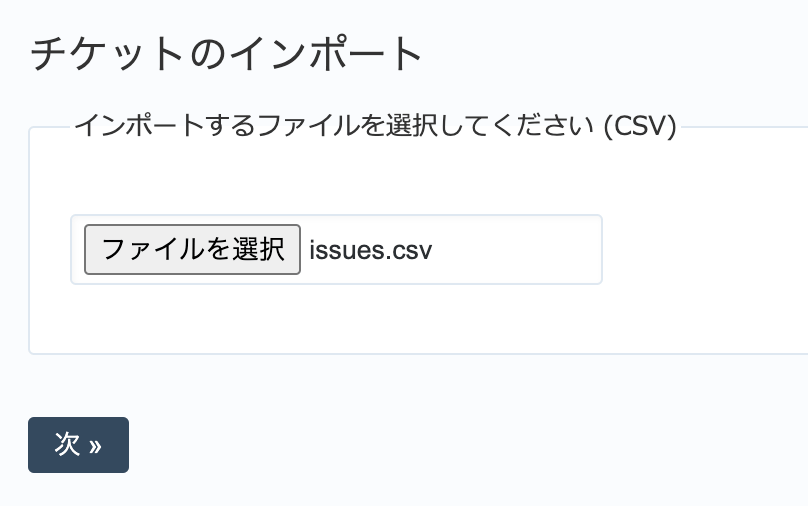
4. 作成したCSVファイルの形式にあわせてオプションを指定→「次」ボタンをクリック
ExcelでCSVファイルを作成した場合、通常は変更不要です。
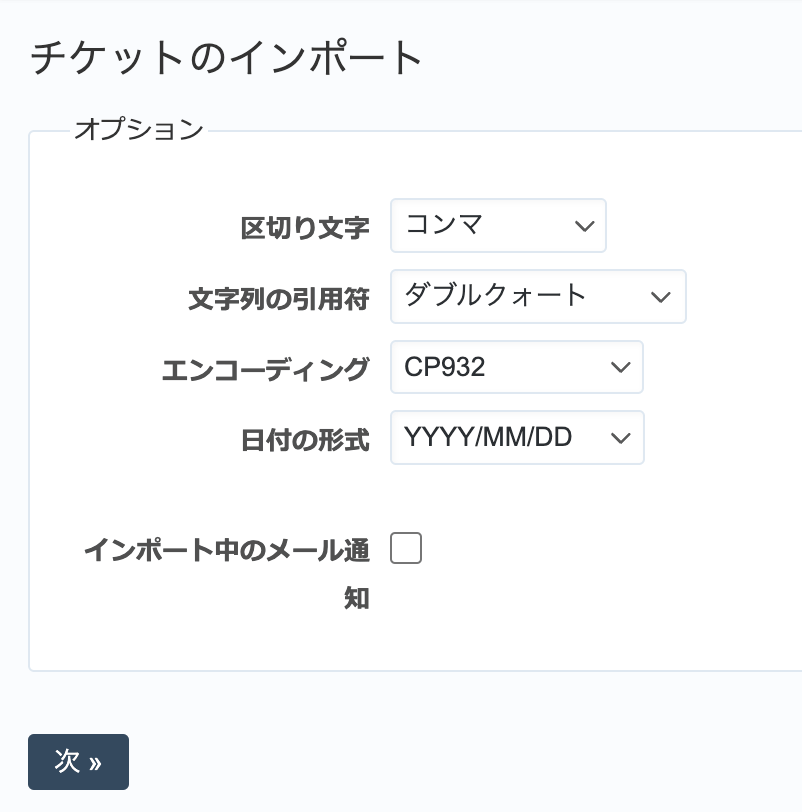
5. フィールドの対応関係の指定→「インポート」をクリック
CSVファイル内の各列がチケットのどのフィールドに対応するか対応関係が自動で設定されます。親チケットや関連するチケットを指定する場合は「関連の対応関係」を開いて対応関係を指定します。
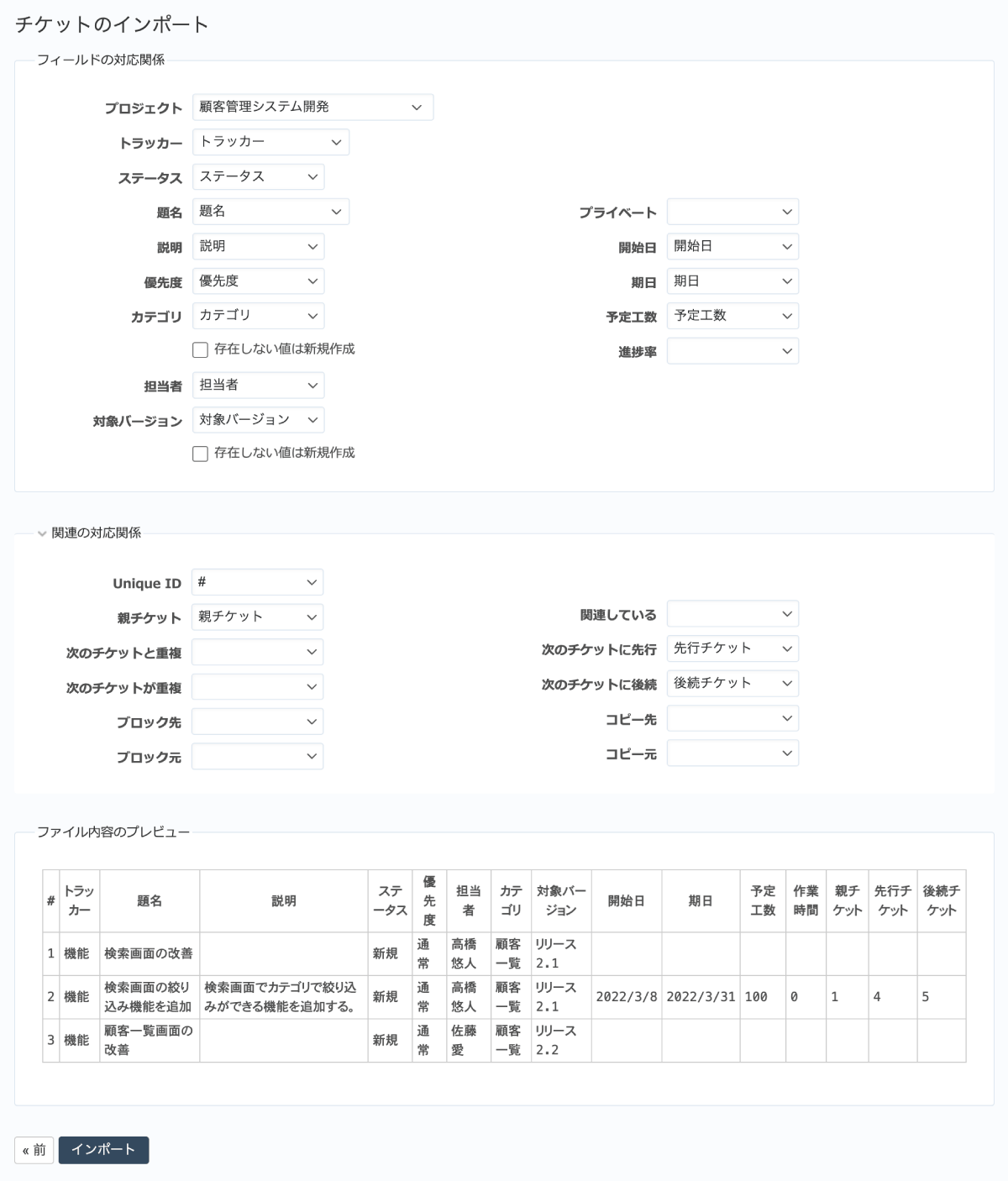
6. インポート成功
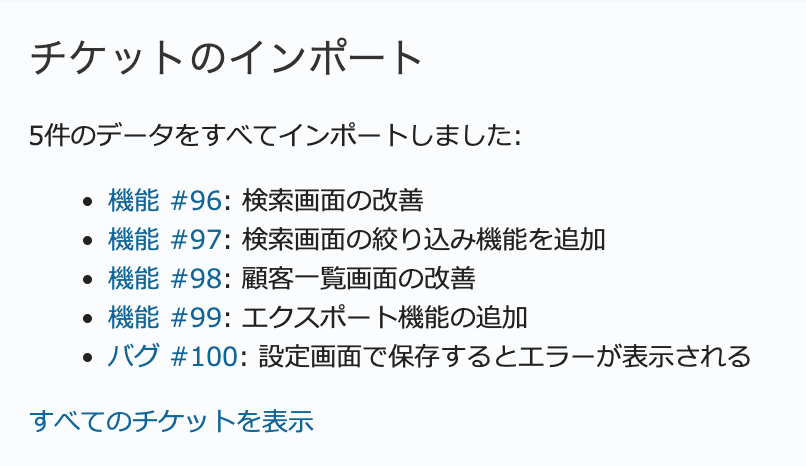
失敗例
必須項目が空欄などCSVデータが不十分な場合は、インポートに失敗する原因が表示されます。
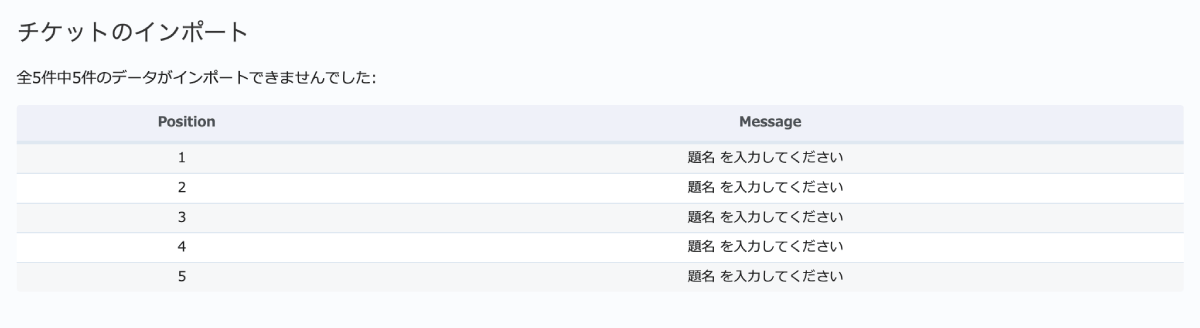
関連情報
- CSVインポート時に「関連するチケット」を設定
- CSVインポート時のフィールドの対応関係を自動設定
- CSVインポート時に "YYYY/MM/DD" 形式の日付のサポート
- CSVインポート時に独自IDによる他レコード参照。例えば1回のインポート操作で親チケットと子チケットを同時に作れる
方法2: フリーソフトウェア「Redmineチケット★一括★」の利用
「Redmineチケット★一括★」はWindows用のフリーソフトウェアで、Microsoft ExcelのデータをREST API経由でRedmineに登録することができます。
メリット
- 新規チケット作成だけでなく、既存チケットの更新もできる
- Redmine3.2より古いバージョンでも利用できる(Redmine2.3以降に対応)
デメリット
- Windowsのみ対応
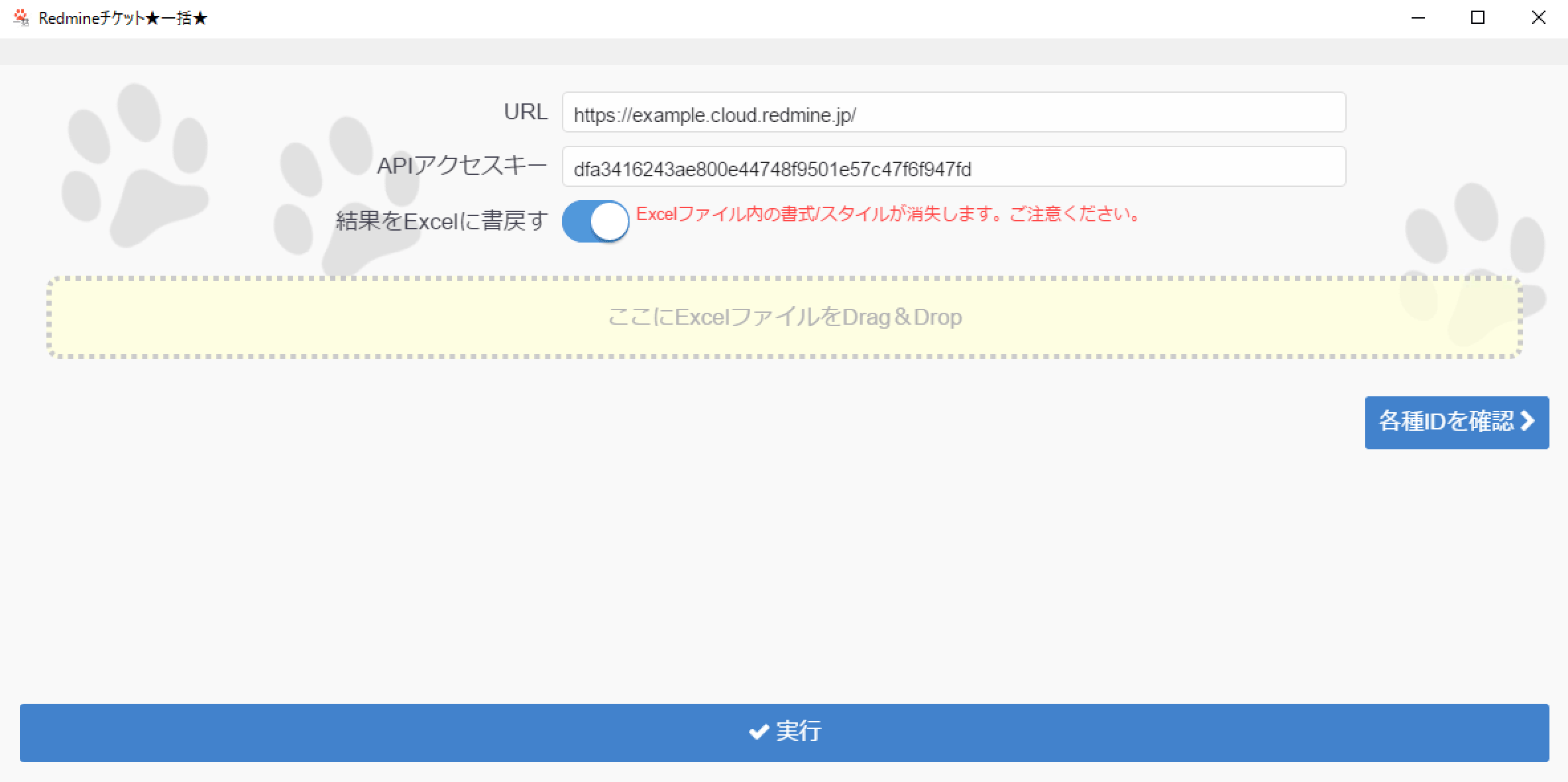
使用方法
「Redmineチケット★一括★」の使い方について詳しくは以下の記事をご覧ください。
Excelからチケットを作成・更新できる「Redmineチケット★一括★」 (Redmine.JP Blog)


